Photoshop图像显示的网格如何取消
1、
点击视图 打开软件后,点击菜单栏中的【视图】。
2、
点击取消网格前的对勾 在弹出的下拉菜单中,点击【显示】,在级联菜单中点击取消【网格】前的对勾。
3、
图像网格取消 最后,在图像上显示的网格就被取消了。
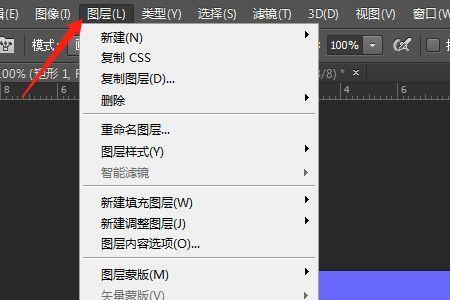
原创 | 2022-11-30 19:49:47 |浏览:1.6万
Photoshop图像显示的网格如何取消
1、
点击视图 打开软件后,点击菜单栏中的【视图】。
2、
点击取消网格前的对勾 在弹出的下拉菜单中,点击【显示】,在级联菜单中点击取消【网格】前的对勾。
3、
图像网格取消 最后,在图像上显示的网格就被取消了。

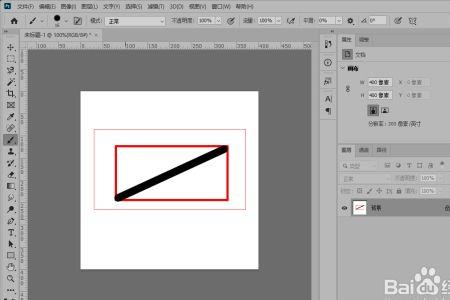
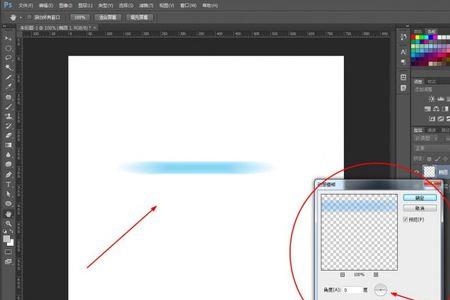
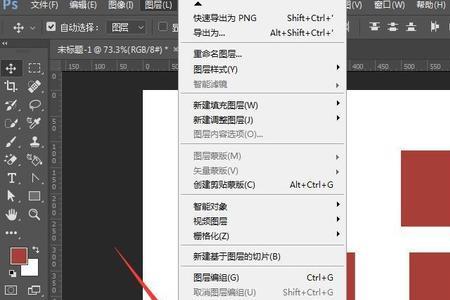
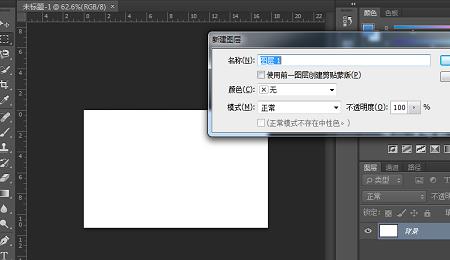
Copyright 2005-2020 www.kxting.com 版权所有 |  湘ICP备2023022655号
湘ICP备2023022655号
声明: 本站所有内容均只可用于学习参考,信息与图片素材来源于互联网,如内容侵权与违规,请与本站联系,将在三个工作日内处理,联系邮箱:47085,1089@qq.com